Top 10 -otsikonhallinta Android-laitteelle
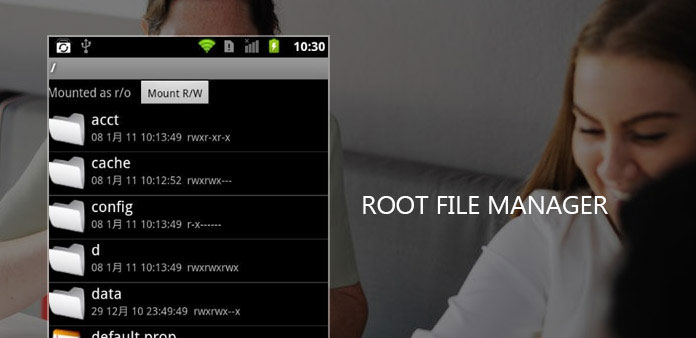
Monet ihmiset päättävät perustaa Android-laitteita saadakseen enemmän oikeutta valvoa; mutta juurtuminen yksin ei voi saada odotettua etuoikeutta. Joten voit kokeilla joitain juurihakemistoimintoja. Yleisesti ottaen ihmiset perustavat Android-puhelimesi, joilla voidaan poistaa esiasennetut sovellukset, siirtää sovelluksia SD-kortille, laajentaa sisäistä muistia ja parantaa älypuhelinten suorituskykyä. Lähes kaikki nämä toiminnot tarvitsevat tehokkaan juurihakemiston. Siksi aiomme näyttää, miten voit hallita tiedostojasi ja sovelluksiasi juurtuneella Android-puhelimella, jolla on parhaat juurihakemistoiminnot. Jos olet juuri juurtunut Android-laitteesi, löydät tämän juurihakemiston hallinnoijat ovat hyödyllisiä.
Osa 1: Top 10 Android Root File Managers
Top 1. ES File Explorer
ES File Explorer on yksi Google Play Kaupan parhaista juurihakemistoista. Tämä ilmainen sovellus sisältää paitsi kaikki perustiedostojen hallintatoiminnot, mutta myös kykenee hallitsemaan kaikkia sovelluksia juurtuneella laitteella.
- 1. Voit käyttää, lajitella, siirtää, nimetä, kopioida ja liittää, poistaa, varmuuskopioida tai palauttaa tiedostoja ja kansioita juurtuneissa Android-laitteissa.
- 2. Pakkaa tiedostot ja kansiot tai purkaa pakattuja tiedostoja.
- 3. Salaa tiedostot ja kansiot salasanalla.
- 4. Mange-mediatiedostoja ja siirrä ne pilvipalveluihin, kuten valokuviin, musiikkiin ja videoihin.
- 5. Hakkaa pelisovelluksia tai siirrä sovelluksia sisäisestä muistista SD-kortille.
Voit tutkia ES File Explorerin muita hyödyllisiä ominaisuuksia juurtuneessa laitemallasi.
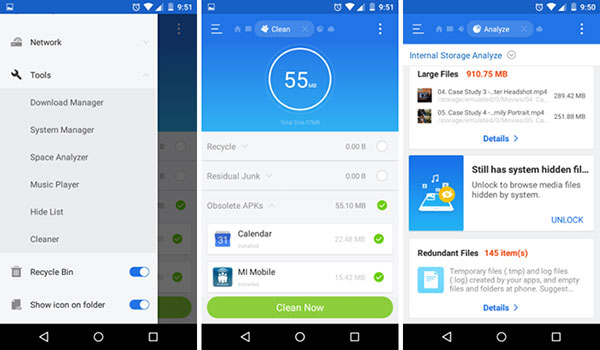
Top 2. Root Browser File Manager
Kun etsit jonkun juuritiedostonhallintasovellusta Androidille,Root Browser File Manager on sellainen, jota sinun ei koskaan pidä unohtaa, se on tehokas ja tehokas niin monien toimintojen kanssa.
- 1. Vaihda eri tiedostojen käyttöoikeudet älypuhelimellasi tai muilla laitteilla, mutta se voi jopa muuttaa omistajuutta.
- 2. Lähetä kaikki tiedostot tai tiedostosarjat sähköpostilla, jotta voit hallita helposti päivämäärää.
- 3. Luo joitain uusia hakemistoja ja muokkaa näitä tiedostoja haluamallasi tavalla.
- 4. Tee kaikki laitteen peruskopiointi, poistaminen, nimeäminen ja siirto.
- 5. Lisää ja asenna kaikki tiedostot mihin tahansa haluamaasi laitteeseen.
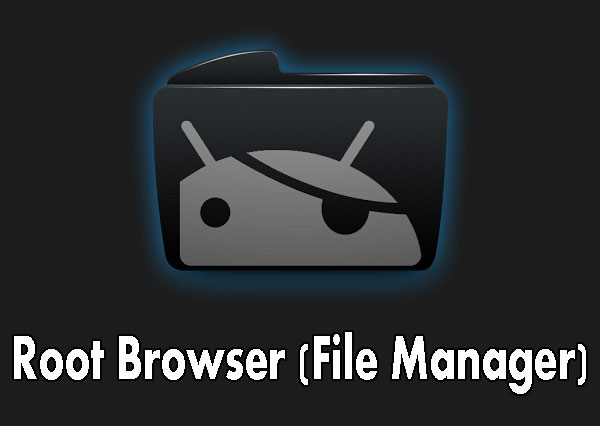
Top 3. Root Explorer Apk
Koska Android-älypuhelin saattaa olla hidas, kun käytät, niin hyvä root-tiedostonhallinta Android-laitteelle on välttämätöntä, Root Explorer Apk voisi auttaa sinua. Toimintojensa ansiosta Android-laitteesi on hyvä suorituskyky.
- 1. Voit selata helposti eri paikoissa vain yhdellä napsautuksella.
- 2. Tukee Google Drivea, laatikkoa, Dropboxia, verkkoa (USB) jne.
- 3. Luo ja poista zip- tai tar-tiedostoja puhelimellasi.
- 4. Rakenna tekstieditorissa SQLite-tietokannan katseluohjelma.
- 5. Lähetä tiedostoja sähköpostilla tai Bluetoothilla jne. Luo kotinäytön pikakuvakkeet tiedostoihin ja kansioihin.
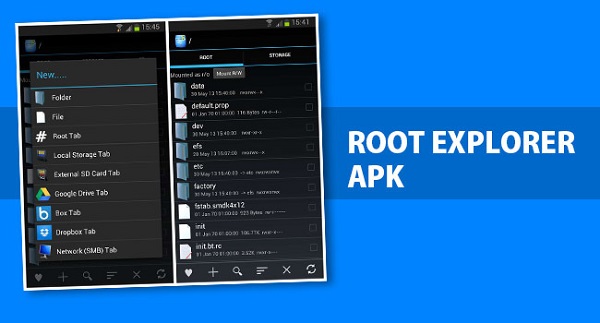
Top 4. Root Explorer
Root Explorer on ollut yksi suosituimmista juuritiedostonhaltijoista pitkään, vaikka se on maksullinen sovellus. Se on monipuolinen tiedostonhallinta juurtuneille käyttäjille, jonka avulla pääset helposti käsiksi koko Androidin tiedostojärjestelmään.
- 1. Muuta tiedoston ominaisuuksia, kuten omistajaa, käyttöoikeuksia ja muita.
- 2. Valitse ja säädä useita tiedostoja kerralla, kuten nimeä, poista tai siirrä erässä.
- 3. Pakkaa tiedostoja tai purkaa tiedostoja RAR-arkistoista.
- 4. APK binaarinen XML-katseluohjelma
- 5. Siirrä tiedostoja SD-kortille, tietokoneelle tai muulle Android-puhelimelle.
- 6. Stream-videot ulkoisille laitteille
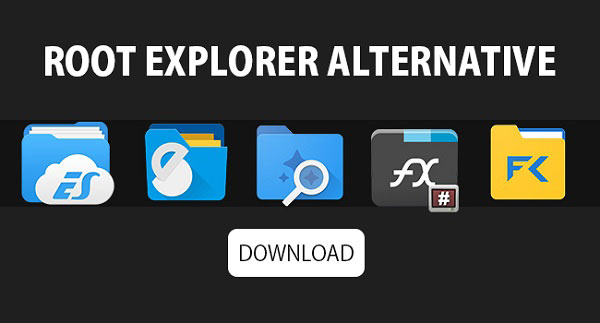
Top 5. Root File Manager
Root File Manager on toinen erinomainen tiedostonhallinta juurtuneille Android-laitteille. Sen perusominaisuudet ovat:
- 1. Voit nimetä uudelleen, kopioida, siirtää tai poistaa tiedostoja ja kansioita Root File Manager -ohjelmalla.
- 2. Tämä juurihakemisto voi purkaa pakattuja tiedostoja.
- 3. Se pystyy näyttämään pienoiskuvia kuvia lajittelusta ja hallinnasta.
- 4. Käyttäjät voivat jakaa, siirtää tai viedä tiedostoja suoraan sovelluksessa.
- 5. Root File Manager tukee useita kieliä.
- 6. Sen avulla voit säätää tiedostojen ominaisuuksia.
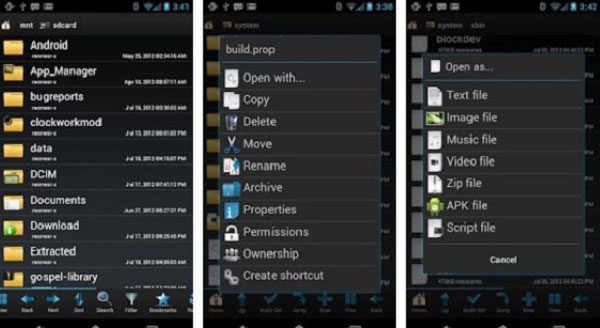
Top 6. X-Plore-tiedostonhallinta
Toisin kuin muut juurihakemistoiminnastajat, X-Plore-tiedostonhallinta on kaksirivinen ja voit hallita tiedostoja kahdella ikkunalla kerralla. Sen tärkeimmät ominaisuudet ovat:
- 1. Sen avulla pääset tärkeisiin pilvipalveluihin ja siirrät tiedostoja suoraan niihin.
- 2. Dual-paneeli tekee tiedostojen ja sovellusten siirron suoremmin.
- 3. X-Plore File Managerin sisällä voit muokata sovelluksia helposti.
- 4. Se tukee useita tiedostotyyppejä ja verkkotallennustilaa, kuten FTP, SMB ja DLNA / UPnP.
- 5. X-Plore File Manager sisältää myös sisäänrakennetun hex-editorin.

Top 7. Solid Explorer
Solid Explorer on uusi sovellus päätiedostonhallinnan keskuudessa, mutta se on kasvanut suosioon. Sen keskeisiä piirteitä ovat:
- 1. Sen avulla voit käyttää kaikkia tiedostoja ja kansioita juurtuneissa Android-laitteissa, kuten pelisovellustiedostoissa.
- 2. Voit siirtää, siirtää, nimetä ja poistaa tiedostoja haluamallasi tavalla.
- 3. Tämä juurihakemistoiminnolla on myös mahdollisuus pakata tai purkaa tiedostoja.
- 4. Se voi lähettää videoita Chromecastille.
- 5. Tämä sovellus tukee FTP, SFTP, WebDav, SMB ja CIFS.

Top 8. Tiedosto Explorer Root Browser
Tiedosto Explorer Root Browser on täydellinen päätiedostonhallintaohjelma, joka ottaa täyden hallinnan Android-laitteesta ja päätiedostoista ja kansioista.
- 1. Selaa ja käytä kaikkia Androidin juurihakemistoja ja alihakemistoja edistyneellä juuriselaimella.
- 2. Voit käyttää ja jakaa tiedostoja Box, Dropbox, Google Driver ja One Driver.
- 3. Muokkaa värejä, teemoja, kuvakkeita, ulkoasuja ja kuvakkeita.
- 4. Kehittynyt juuriselaimessa on SQLite-tietokannanmuokkausohjelma, APK-analysaattori, moniulotteinen navigointi ja paljon muuta.
- 5. Päätiedostonhallintaohjelmistolla APK: lla on myös ääni / video / sovellusohjaimet.
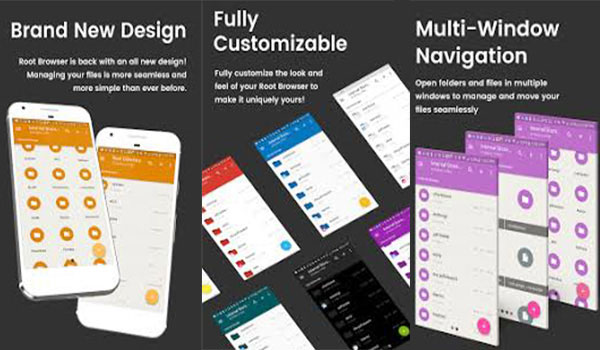
Top 9. Tiedostonhallinta
Tiedostonhallinta + on Android-pääkäyttäjä, joka on kehittänyt Flashlight + Clock. Ja sitten voit hallita tiedostoja ja kansioita laitteessa, NAS: ssa ja pilvipalvelussa.
- 1. Hallitse tiedostoja sekä paikallisessa kansiossa että pilven tallennuksessa.
- 2. Tukee kaikkia explorer-toimintoja, kuten avata, etsiä, navigoida hakemistoon, kopioida ja liittää, leikata, poistaa, nimetä, purkaa ja järjestää.
- 3. Täysi hallinta mediatiedostoissa, suurilla tiedostomuodoilla sekä APK-tiedostoilla.
- 4. Käytä etäyhteyttä tai jaettua tallennustilaa, kuten NAS- ja FTP-palvelinta.
- 5. Analysoi paikallista tallennustilaa hyödyntämättömien tiedostojen puhdistamiseksi.
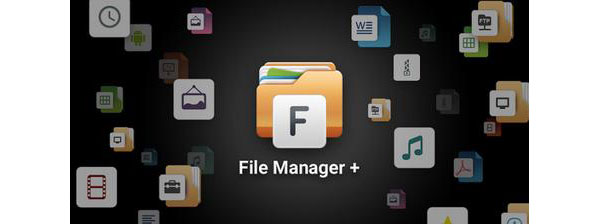
Top 10. File Explorer
File Explorer NextApp: ssä on materiaalisuunnitteluympäristö ja uusia tapoja siirtää tiedostoja Androidin ja tietokoneen välillä. Tarkista vain päätiedostonhallinnan ominaisuudet alla.
- 1. Useita Windows-tuki, jonka avulla voit tarkastella kahta ikkunaa kerralla.
- 2. Tuki useimmille tiedostoarkistoformaateille.
- 3. Pääsy verkko-tietokoneeseen, mukaan lukien FTP, WebDAV ja SMB.
- 4. Selaa äänisisältöä, soittolistoja, albumeja ja taiteilijoita.
- 5. Liitä pilvipalveluun tiedostojen ja kansioiden varmuuskopiointiin.
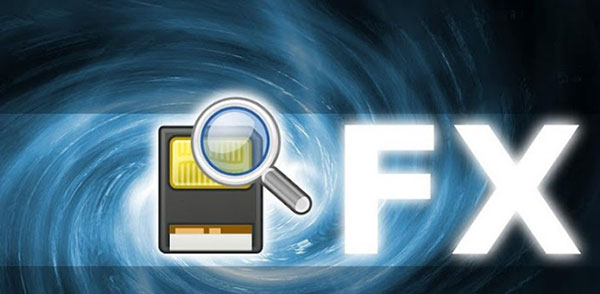
Osa 2. Kuinka käyttää Root File Manager - Root Explorer
1. Muuta kansion ominaisuuksia
Vaihe 1: Pyyhkäise työkalupalkki vasemmalta, avaa Työkalut-valikko ja valitse Root Explorer.
Vaihe 2: Valita Asenna R / W asentaa järjestelmätiedostot R / W: ksi Root-tiedostonhallinnassa.
Vaihe 3: Valitse järjestelmäkansi ja napauta Kiinteistöt. Sitten voit muuttaa käyttöoikeuksia haluamallasi tavalla.
2. Poista asennuksen esiasennusohjelma
Vaihe 1: avoin Root Explorer Työkalut-osasta ja valitse Tyhjennä järjestelmä -sovellus kelluvaan ikkunaan.
Vaihe 2: Kun järjestelmän sovellusluettelo näkyy, valitse jokin sovellus, jonka haluat poistaa ja napauta Uninstall painiketta.
3. Varmuuskopioi ja palauta sovellus
Vaihe 1: Jos et ole varma, voit varmuuskopioida sovelluksen ja tiedot ennen asennuksen poistamista. Valitse Root Explorer -ikkunassa Varmuuskopioi sovellus ja tiedot. Valitse järjestelmän sovellus, jonka haluat varmuuskopioida sovellusluettelosta.
Vaihe 2: Kun huomaat tarvitsevan tätä sovellusta poistamisen jälkeen, voit palauttaa sen varmuuskopiosta. Siirry Kirjastoon ja valitse Sovellukset:, kosketa osoitekenttää siirtyäksesi Varmennetut sovellukset. Sitten voit valita sovelluksen ja asentaa sen uudelleen välimuistiin tallennetuilla tiedoilla.
4. Muokkaa isäntätiedostoa
Vaihe 1: Samanlainen kuin Windows, Androidilla on isäntätiedosto, jolla voidaan määrittää isäntänimet IP-osoitteeseen. Isäntätiedoston muokkaaminen voi estää tiettyjen verkkosivustojen käytön tai estää sen. Etsi tämän päätiedostonhallinnan Hosts-tiedostosta.
Vaihe 2: Valitse isäntätiedosto, napauta Lisää: työkalurivillä ja valitse Avaa kuten tekstitiedosto. Sitten voit muokata isäntätiedostoa haluamallasi tavalla.
Yhteenveto
Kun olet asentanut Android-laitteen, tarvitset tehokkaan juurihakemiston hallintaohjelman, joka auttaa sinua pääsemään juurille. Markkinoilla on useita tiedostojenhallintasovelluksia. Se on ajanhukkaa, joka testaa jokaisen sovelluksen ja löytää sopivimman. Tässä viestissä olemme tunnistaneet ja jakaneet 5-päätiedostonhallintaohjelmia, jotka ovat saatavilla Play-kaupassa. Voit selata yllä olevia esittelyjä ja vertailuja ja tehdä paremman päätöksen. Lisäksi auttaaksemme sinua ymmärtämään, miten hallita tiedostoja juurtuneella Android-puhelimella, lähetimme myös opetusohjelman ensimmäiseen osaan.







